Содержание
Как настроить мою страницу в социальной сети ВКонтакте
- Обзор
- Регистрация
- Добавление фотографий и создание альбома
- Редактирование и манипуляции с фотографиями
- Манипуляции с чужими фотографиями
- Место учебы
- Поиск друзей
- Друзья, дополнительно
- Создание граффити
- Создание заметки
- Создание опроса
- Создание группы
- Настройки группы
- Оформление группы
- Администрирование, управление группой
Перейти в раздел «настройки» можно с любой страницы социальной сети ВКонтакте. В меню слева выбираем «Настройки». Это меню показывается всегда (не видно лишь при просмотре фотографий), независимо от того, на чьей странице Вы находитесь или в каком разделе.
Полезная реклама: многие российские банки уже ввели комиссию на валютные счета, чтобы сохранить накопления и оплачивать зарубежные сервисы, рекомендуем открыть банковскую карту в Белоруссии, Казахстане или Киргизии. Это можно сделать без посещения страны через надежного посредника.
Это можно сделать без посещения страны через надежного посредника.
По умолчанию открываются раздел «Общие». Раздел указывается в верхней части страницы в виде закладок.
«Дополнительные сервисы». Здесь отмечены флажками те сервисы или кнопки, которые показываются в меню слева. Если убрать флажок, то кнопка тут же исчезнет, если добавить, то появится. Количество функций зависит от того, на какие Вы группы подписаны или какие приложения запущены. Чем активнее пользователь, тем больше может быть функций (то есть возможных кнопок).
«Настройки стены». Если поставить флажок в пункте «Показывать только мои записи», то на основной странице («Моя страница») будут показываться только Ваши записи, остальные исчезнут (те что уже есть тоже исчезнут). В пункте «Отключить комментирование записей» соответственно можно запретить комментировать любые записи на Вашей странице (но добавлять записи можно).
«Изменить пароль». Для изменения пароля необходимо ввести в первом поле тот пароль, по которому входите на свою страницу «ВКонтакте». В следующих двух полях вводится новый пароль (одинаковый пароль в обоих полях). Пароль не должен совпадать ни с одним из прошлых паролей. После заполнения всех полей, нажимаем кнопку «Изменить пароль».
В следующих двух полях вводится новый пароль (одинаковый пароль в обоих полях). Пароль не должен совпадать ни с одним из прошлых паролей. После заполнения всех полей, нажимаем кнопку «Изменить пароль».
«Адрес электронной почты». В этом разделе, как уже понятно из названия, можно добавить адрес своей электронной почты для различных рассылок, сообщений, оповещений, извещений и тому подобного. Чтобы социальная сеть ВКонтакте всюду и везде напоминала о себе. Вводим адрес электронной почты и нажимаем кнопку «Сохранить адрес».
После этого, необходимо зайти в указанный почтовый ящик и подтвердить привязку. В письме от «ВКонтакте» будет ссылка, по которой необходимо перейти.
Следующий раздел для того, чтобы можно было изменить номер телефона, к которому привязана страница. Нажимаем «изменить номер телефона», появляется окно для ввода номера. Вводим номер мобильного (10 цифр, без кода +7 или другого кода страны) и нажимаем «Получить код».
Появляется дополнительное поле для ввода кода.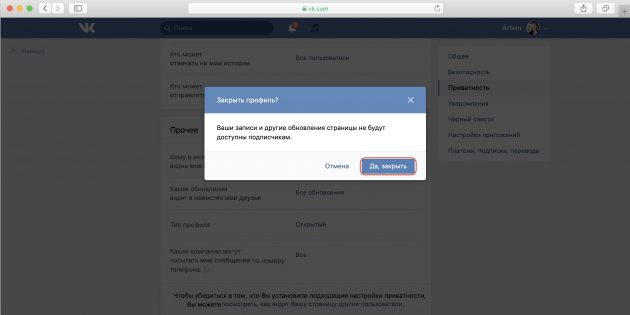 Код приходит на телефон в течении нескольких секунд, с номера +79087590365. Код это пятизначное число (во всяком случае на данное время — 4.09.2014 г.). Вводим код в строку с надписью «Код подтверждения» и нажимаем «Отправить код». Если код не пришел, высылаем запрос на еще одну отправку кода на Ваш телефон — нажимаем строчку «Выслать код повторно».
Код приходит на телефон в течении нескольких секунд, с номера +79087590365. Код это пятизначное число (во всяком случае на данное время — 4.09.2014 г.). Вводим код в строку с надписью «Код подтверждения» и нажимаем «Отправить код». Если код не пришел, высылаем запрос на еще одну отправку кода на Ваш телефон — нажимаем строчку «Выслать код повторно».
Это очень необдуманный пункт с моей точки зрения. Если Вы не выйдете из своего профиля в интернет-кафе, например, то любой сможет привязать Ваш профиль к своему телефону.
«Безопасность Вашей страницы». Если в пункте «Последняя активность» навести на «только что (Россия, Браузер Chrome)» (у Вас может быть другая запись), то можно увидеть IP-адрес последнего посещения Вашей страницы ВКонтакте.
Ваш текущий IP-адрес —
95.37.193.138
Нажав «еще» в той же строке, в скобках, можно посмотреть всю последнюю активность — все посещения Вашей страницы.
Если нажать «Завершить все сеансы», то страница закроется, если она открыта на другом компьютере (у Вас страница не закроется).
«Завершить все сеансы» — только что описанный пункт, закрывает страницу, если она открыта на других компьютерах.
«Подтверждение входа» — срабатывает, если Вы выходите на свою страницу с нового браузера или чужого компьютера. Для входа необходимо будет получить код в виде смс на сотовый телефон, к которому привязана страница. Безопасно, но очень неудобно (кроме заядлых консерваторов и противников всего нового). Дополнительный минус к этой функции — если забудете пароль, то его неудастся восстановить через телефон. Дополнительную информацию можно прочитать, если навести на знак вопроса (?).
«Адрес Вашей страницы». В первой строке номер Вашего профиля, он может понадобиться при восстановлении страницы без номера телефона (если телефон утерян или сим-карта заблокирована, либо другие происшествия). Во второй строке — электронный адрес Вашей страницы, который можно изменять. Для изменения адреса, выделяем текст в этом поле, причем «http://vk.com» не выделится, выделится только «id123456789», у каждого пользователя число индивидуально. Вместо выделенного текста, набираем свой адрес, можно использовать латинские буквы, цифры и знак нижнего подчеркивания «_». Если этот адрес окажется не занятым, то появится кнопка «Занять адрес …» (где вместо точек будет Ваш адрес). Простые слова уже давно заняты, пользователей ну очень много.
Вместо выделенного текста, набираем свой адрес, можно использовать латинские буквы, цифры и знак нижнего подчеркивания «_». Если этот адрес окажется не занятым, то появится кнопка «Занять адрес …» (где вместо точек будет Ваш адрес). Простые слова уже давно заняты, пользователей ну очень много.
Для изменения адреса потребуется подтверждение кода (код приходит через смс, бесплатно). В окне подтверждения нажимаем «Получить код». Можно получить смс на другой номер телефона, для этого нажимаем «Изменить номер» (перейдете к настройкам для изменения номера телефона).
В появившуюся строку вводим полученный код — 5 цифр, смс пришло от отправителя «VKcom» и номера +79023869110.
Теперь, если перейти в раздел «Моя страница», то в строке электронного адреса будет тот адрес, который Вы создали.
«Региональные настройки» используются для выбора языка для интерфейса. По умолчанию стоит язык для Вашего региона, в моем случае — русский. Кликаем по названию языка и выбираем нужный, после чего нажимаем кнопку «Изменить».
В «Настройках внешнего вида» можно увеличить шрифты. На изображении ниже, приведено наглядное сравнение обычных и увеличенных шрифтов. Шрифты увеличиваются сразу же, как поставили флажок.
И как небольшое дополнение, Вы можете здесь же удалить свою страницу — строчка «удалить свою страницу» в самом низу настроек.
ВКонтакте
где их найти и как правильно настроить
Здравствуйте, друзья!
Настройки ВК помогут вам сделать работу и общение в социальной сети более простыми и приятными для вас и ваших подписчиков.
Почему я считаю, что нужно ответственно подойти к вопросу заполнения профиля страницы ВКонтакте? И зачем вообще ее настраивать?
Страница в социальной сети ВК – виртуальное лицо современного человека. Она красноречиво расскажет о вас и ваших и увлечениях, поможет сформировать доверие к хозяину аккаунта.
Например, если вы устраиваетесь на работу или вы фрилансер, ваши потенциальные работодатели будут оценивать вашу адекватность, в том числе и по личным страницам в соцсетях.
Давайте разберемся с настройками во ВК и узнаем, где их найти и как настроить различные параметры, как поменять параметры приватности на своей странице. Разработчики сети постарались сделать дизайн максимально понятным и исключить какие-либо скрытые настройки.
Содержание
Установка аватарки
Для того, чтобы пользователи сети могли однозначно идентифицировать вас, начнем заполнение своего профиля с установки фотографии. Она же будет служить своего рода аватаркой. Для этого после входа на страницу нажимаем на поле “Поставить фотографию”.
Затем жмем кнопку “Выбрать файл”.
Выбираем фото, которое вы хотите использовать для своей страницы.
Также можно выбрать область и она будет показываться на странице, если все фото целиком вам не нравится.
Далее выбираем область миниатюры и нажимаем кнопку “Сохранить изменения”.
На этом установка аватарки закончена.
Информация о себе
В предыдущих версиях ВКонтакте пункт “Мои настройки” пропал с привычного места.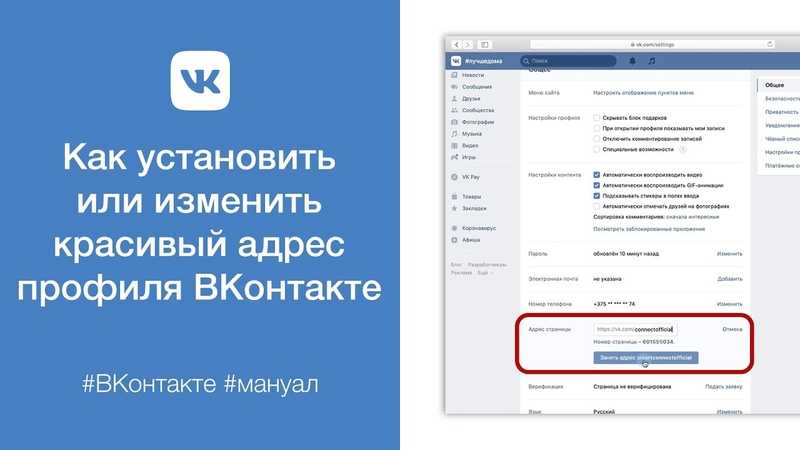
Теперь, чтобы зайти в эти настройки ВК, необходимо в правом верхнем углу открытой страницы нажать на поле с вашим именем, фотографией (если вы ее ранее устанавливали) и стрелочкой вниз.
В выпадающем меню вы выбираете пункт “Редактировать” и получаете доступ к подпунктам, которые вы сможете заполнить и при необходимости изменить.
Также изменить информацию о себе можно, нажав на кнопку “Редактировать”, расположенную под основной фотографией или раскрыв подробную информацию и подведя курсор к интересующему блоку, где появится функция коррекции.
Основное
Указываем фамилию, имя, пол, семейное положение, родной город, языки. ВКонтакте предлагает поделиться информацией о своих родственниках, начиная с супругов и заканчивая дедушками, бабушками и внуками.
Контакты
Содержат данные: страна, город, дом, мобильный телефон, Skype и личный сайт (при наличии). Есть кнопка интеграции с другими сервисами, где можно настроить импорт с сетями Инстаграм, Фейсбук и Твиттер.
Интересы
Пункт “Интересы” позволяет рассказать о своих предпочтениях: от любимой музыки, книг, цитат, игр до деятельности в общественных организациях.
Образование
Тут все предельно четко и ясно – нужно указать страну, город, учебное заведение, где вы получали свое образование. Есть две вкладки: со средним и высшим образованием.
Карьера
Пункт напоминает трудовую книжку. Место работы, год начала, год окончания, страна, город.
Военная служба
Военнообязанные могут указать страну, часть и годы службы.
Жизненная позиция
Завершающий пункт настроек предлагает указать дополнительные сведения о владельце аккаунта:
- отношение к курению, алкоголю;
- политические и религиозные взгляды;
- что считаете главным в людях и жизни.
Настройки страницы ВК
Для того, чтобы настроить параметры страницы ВК, необходимо так же в правом верхнем углу кликнуть на поле с вашим именем, фото и стрелочкой вниз.
В выпадающем меню мы выбираем пункт “Настройки”. Сразу можно отметить, раздел содержит достаточное количество опций, чтобы каждый пользователь смог адаптировать параметры страницы под себя. Расширенные настройки ВК позволяют каждому сделать свой аккаунт в соцсети комфортным и безопасным.
Общее
Тут можно внести изменения в отображение пунктов меню слева. При этом некоторые из них, такие как “Моя Страница”, “Новости”, “Сообщения” и “Друзья”, вы не сможете изменить.
Страница настраивается с точки зрения показа и комментирования записей, автоматического воспроизведения видеозаписей и GIF-анимации, скрытия блока подарков и отметок друзей на фото.
Пункт “Специальные возможности” создан для людей с ограниченными возможностями, которые используют синтезатор речи для некоторых элементов управления аккаунтом.
Далее помимо приватной контактной информации в виде номера телефона, электронной почты, адреса страницы, пункт содержит секретную информацию о пароле.
Интересна опция по изменению короткого адреса страницы с цифрового на более удобный и запоминающийся.
Безопасность
Опция имеет в арсенале архив активностей и обеспечивает защиту страницы от взлома с помощью СМС-кода, мобильного приложения для генерации кодов или предварительно распечатанного списка.
Приватность
Позволяет повысить конфиденциальность размещаемых данных, ограничить круг людей, которые могут узнавать о вас информацию (список друзей, фотографии, список групп, адреса, подарки и т. п.) Так как раздел важный, рассмотрим его подробнее.
Приватность содержит подразделы:
- моя страница,
- записи на странице,
- связь со мной,
- прочее.
По умолчанию ВКонтакте устанавливаются общие настройки доступа, когда информацию, фотографии, группы и т. п. видят все пользователи. Однако по своему усмотрению вы можете ограничить доступ, нажав на строку “Все пользователи” и выбрав в выпадающем списке необходимый вам параметр. К примеру – “Только друзья”, “Только я”, “Все, кроме…” и т. д.
К примеру – “Только друзья”, “Только я”, “Все, кроме…” и т. д.
Остальные подразделы настраиваются аналогичным образом.
В самом конце раздела “Прочее” вы можете увидеть, как будет выглядеть ваш аккаунт для стороннего пользователя после всех произведенных вами настроек приватности.
Оповещения
Раздел регулирует оповещения на сайте, обратную связь, события. Имеется возможность выбрать параметры важные для вас или совсем отключить уведомления.
При нажатии на слово “Все” вы сможете выбрать: “Отключены”, “Все” или оставить “Только важные”.
Также здесь настраиваются оповещения на телефон, которые будут поступать с помощью SMS-уведомлений или на электронную почту.
Кроме выбора пункта “Оповещений” в меню настроек, есть другой способ быстро перейти к настройке оповещений. Нажимаем на изображение колокольчика на горизонтальной панели вверху сайта, где теперь отображаются все уведомления. Под колокольчиком написано – «Уведомления», а правее – «Настройки».
Черный список
Раздел, где вы формируете список людей, с которыми не хотели бы общаться. Те, кто попал в этот список, не смогут писать вам сообщения, комментировать и просматривать вашу страницу.
Выбираете того, кого хотите заблокировать.
Настройки приложений
Здесь все просто – отображаются подключенные вами сайты и приложения, но будьте внимательны, так как каждое приложение имеет доступ к вашей как общей (имя, дата рождения и т. п.), так и к личной информации.
Мобильные сервисы
Данная опция позволяет получать, отвечать на личные сообщения и размещать записи у себя на стене посредством SMS. Услуга платная. Приведены тарифы основных операторов: Мегафон, МТС, Теле2.
Платежи и переводы
Раздел, который позволяет подключать дополнительные платные возможности ВКонтакте за условные единицы – голоса. Это аналог электронных денег. На них можно приобрести подарок, стикеры либо купить что-либо в игре. Чтобы пользоваться, необходимо принять условия лицензионного соглашения. Возврат средств невозможен.
Возврат средств невозможен.
Заключение
Теперь вы знаете, где находятся настройки ВК и где найти нужный раздел для внесения необходимых изменений.
В продолжение темы предлагаю вам прочесть статьи о настройках сообществ и правильном оформлении групп.
Подписывайтесь на рассылку, всего вам доброго и до новых встреч на страницах блога.
Как создать аккаунт в ВК — просто и быстро
Социальные сети
0 2.477 3 минуты чтения
Сегодня мы поговорим о социальной сети, которая набирает популярность. Мы имеем в виду ВКонтакте. Мы расскажем вам все, что вам нужно знать об этом и о том, как легко и быстро создать аккаунт в ВК.
Как мы упоминали ранее, это социальная сеть, которую можно использовать как с его веб-сайта, так и из ее приложений для мобильных версий iOS и Android . Его можно загрузить из официальных магазинов Apple Store и Play Store соответственно совершенно бесплатно.
Вконтакте очень похож на Facebook, на самом деле он помечен как русский Facebook. Не только за его цвета и дизайн, но и за доступные функции (например, вы можете привязать аккаунт ВК к Free Fire).
Не только за его цвета и дизайн, но и за доступные функции (например, вы можете привязать аккаунт ВК к Free Fire).
Что я могу делать с Вконтакте
Что касается его функций, с помощью ВКонтакте вы можете делиться сообщениями или делиться и отправлять изображения со страницы так же, как и в Facebook. Вы можете обмениваются разным контентом , будь то изображения или файлы.
Он имеет различные категории, такие как друзья, сообщества, раздел личных сообщений, фотографии, видео, музыка и игры.
Lo que más est destaca, es que, a diferencia de otras apps no single puedes compartir tus fotos y videos, sino que con ella puedes compartir música y videos de terceros (el proceso es parecido al que te allowe compartir y enviar canciones или music completa на Facebook).
При этом можно сказать, что это слияние Facebook, Spotify и Netflix , поскольку его основная цель — открыто обмениваться файлами и видео, оставляя добавление друзей в вашем профиле на заднем плане.
Вконтакте — это социальная сеть, отличающаяся простым и интуитивно понятным интерфейсом, поскольку ее разработчик выбрал простой и удобный дизайн, не добавляя слишком много сложных функций.
ВКонтакте очень популярен в странах Европы, Хотя в настоящее время у него есть пользователи по всему миру, и количество людей, создающих профиль, постоянно увеличивается, мы считаем, что это связано с простотой его использования.
Как быстро и легко создать учетную запись в ВК
Вы можете создать учетную запись в ВК, используя электронную почту, номер телефона, учетную запись Google или Facebook. Войдите на платформу с сайта или из приложения для мобильных устройств.
Нажмите на зеленую кнопку Авторизоваться в ВК. В новом интерфейсе выберите один из вариантов подключения. Затем необходимо заполнить следующие поля:
- имя
- Имя
- Пол
Когда вы заполните их своими данными, нажмите «Продолжить». Вам необходимо добавить номер телефона. Не забудьте добавить код города без 0 (ноль) и номер мобильного телефона без 15 (пятнадцать).
Вам необходимо добавить номер телефона. Не забудьте добавить код города без 0 (ноль) и номер мобильного телефона без 15 (пятнадцать).
Тогда вы получите звонок для проверки вашей учетной записи. Нажмите на reCAPTCHA и нажмите «Ограничить».
Заполните поля и напишите последние четыре цифры вашей строки. Когда закончите, нажмите Подпишите , чтобы продолжить. Следующее, что нужно сделать, это создать пароль для входа в свой профиль. Нажмите на Продолжить.
Вы уже успешно зарегистрированы. Вам просто нужно закончить заполнение дополнительных данных, таких как страна/регион и город . Вы можете сделать это сейчас или указать позже.
Нажмите еще раз Продолжайте. Таким образом у вас уже будет созданный аккаунт в ВК . Вам просто нужно заполнить некоторую информацию в своем профиле и добавить фотографию, чтобы другие пользователи могли вас узнать.
Как видите очень просто создать аккаунт в ВК или Вконтакте. Если у вас есть какие-либо вопросы об этом уроке, вы можете оставить их в комментариях, чтобы мы могли вам помочь.
Если у вас есть какие-либо вопросы об этом уроке, вы можете оставить их в комментариях, чтобы мы могли вам помочь.
Помните, что на Miracomosehace.com, us периодически публикует новый контент, чтобы упростить использование приложений и помочь вам решить некоторые проблемы, возникающие у вас с устройствами, социальными сетями и всеми техническими вещами.
Приглашаем вас посетить наш веб-сайт, чтобы вы могли его узнать.
сообщите об этом объявлении
Похожие товары
Как зарегистрироваться в ВК без номера телефона 2022
В 2022 году существует огромное количество причин присоединиться к ВК без номера телефона. Дополнительный профиль в этой социальной сети может понадобиться для деловых интересов, в личных целях или просто ради анонимного общения. Именно поэтому сегодня поисковый запрос «как создать аккаунт ВК без номера» популярен как никогда.
Несмотря на то, что сегодня администрация этой соцсети постоянно ужесточает условия использования, стремясь в конечном итоге к анонимности пользователей, есть несколько вполне законных решений.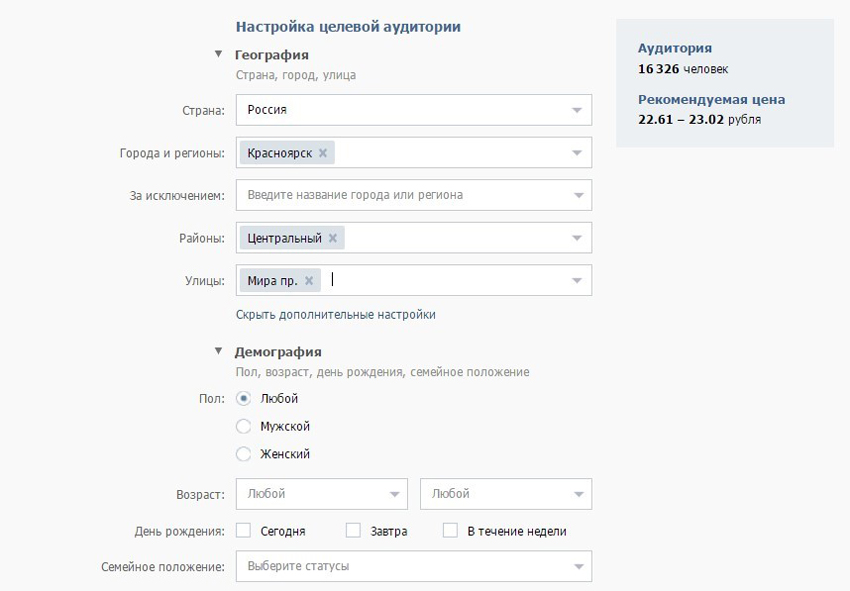 Помимо прочего, можно попробовать регистрацию в ВК без телефона. Ниже мы обсудим именно этот вопрос.
Помимо прочего, можно попробовать регистрацию в ВК без телефона. Ниже мы обсудим именно этот вопрос.
Можно ли присоединиться к ВК без номера телефона?
Чтобы понять, можно ли зарегистрироваться на vk.com без номера телефона, зайдите на главную страницу этого СМИ. Перед вами появится приветственное окно и способы входа/регистрации. Вы обнаружите, что для прохождения аутентификации вам нужно будет использовать свой номер мобильного телефона.
Но не спешите разочаровываться, так как администрация Вконтакте оставила несколько лазеек, позволяющих зарегистрироваться в ВК без номера телефона 2021. Есть два доступных варианта:
- попасть в эту социальную сеть через свой профиль в Facebook;
- пройти смс-активацию с помощью сервиса Grizzly Sms.
ВК нет активации по телефону через виртуальный номер
На данный момент это самый простой и безопасный способ получить полноценный доступ к этой популярной платформе. Регистрация ВК без номера телефона возможна с помощью онлайн-сервиса для приема смс.
На данный момент лучшим поставщиком таких услуг является Grizzly Sms. Используя наш источник, вы можете создать любое количество учетных записей за считанные минуты и не раскрывая свою настоящую контактную информацию. Кроме того, получение одного сообщения через нашу платформу будет намного проще и дешевле, чем покупка реального номера. У нас на сайте вы можете купить виртуальный номер для регистрации Вконтакте всего от 3 копеек.
Попробуйте наши услуги и получите возможность не только войти в ВК без номера, но и создать аккаунты на многих других популярных интернет-площадках.
Изображение 1 Как создать аккаунт ВКонтакте без номера
Мы предлагаем вам быстро и недорого получить любое количество профилей в большинстве социальных сетей по всему миру. Кроме того, при необходимости вы можете использовать виртуальный номер практически из любой страны для прохождения процедуры активации. Все эти услуги, а также хорошее настроение ждут вас в Grizzly Sms.
Изображение 2 Купить виртуальный номер для Вконтакте
Создать Вконтакте без номера телефона с помощью Facebook
Этот способ менее удобен, но пока еще работоспособен. Ниже вы увидите инструкцию, как зарегистрироваться в ВК без телефона, используя профиль на другой популярной платформе. Итак, выполните следующие действия:
Ниже вы увидите инструкцию, как зарегистрироваться в ВК без телефона, используя профиль на другой популярной платформе. Итак, выполните следующие действия:
- зайдите на сайт vk.com;
на его главной странице найти кнопку «Войти через Facebook»;
Изображение 3 Как зарегистрироваться Вконтакте без номера телефона
- используйте свои данные для входа в этот мессенджер для входа в ВК;
- завершить создание новой страницы, разрешив системе использовать ваши личные данные.
Стоит отметить, что это решение не такое удобное, как предыдущее, так как вы не получите полнофункциональную учетную запись. Вместо этого вам придется постоянно вводить капчи. Кроме того, через некоторое время вас, вероятно, попросят подтвердить учетную запись по телефону.
Регистрация в ВК без номера телефона через электронную почту
Опытные пользователи этой социальной сети помнят, что в какой-то момент можно было зарегистрироваться ВК без номера, указав электронный адрес.
